Kiwi za Android: Kako omogočiti blokator oglasov

Kako omogočiti blokator oglasov na vaši napravi z Androidom in kar najbolje izkoristiti možnost motenih oglasov v brskalniku Kiwi.
Torej vas moti zlonamerna programska oprema SearchMine? Prišli ste na pravo mesto; tukaj razlagamo, kako odstraniti to neprijetno zlonamerno programsko opremo iz Maca in preprečiti, da bi Safari, Chrome in Firefox preusmerjeni na spletno mesto rougeSearchmine.
Najstniki so vedno v sporu s starši in starejšimi. Delajo ravno nasprotno od tega, kar jim je rečeno, naj ne delajo. Če jih prosite, naj bodo previdni med prenašanjem česar koli, jih ne bodo poslušali. Še posebej, ko beseda Brezplačno, priložena prenosu ne samo najstniki, ampak tudi spregledamo previdnost- Nič ne imenujemo brezplačno kosilo.
Zakaj bi kdo porabil čas in denar za izdelavo spletne strani, da bi nekaj dal brezplačno?
Ali bodo to storili iz dobrote ali je to nekakšna prevara?
Najprej postavite ta vprašanja, nato pa zaupajte vsemu, kar piše Brezplačno.
Zato sem seveda vse to rekel, ker je tudi moj mlajši bratec prezrl moj nasvet in smo v Chrome na Macu vgradili zlonamerno programsko opremo/virus SearchMine.
Kaj je SearchMine na Macu?
SearchMine je nevaren ugrabilec brskalnika in lahko spremeni tako domačo stran kot iskalnik za vaš spletni brskalnik v https://searchmine.net .
|
|
|
| ime | SearchMine (SearchMine.net) ugrabilec brskalnika |
| Kategorija | Oglasna programska oprema za Mac, ugrabilec brskalnika, virus za preusmeritev |
| Sorodne domene | Searchmine.net, Webcrawler.com, Opti-page.com |
| Odkrivanje | Systweak Anti-Malware: Adware, ugrabilec brskalnika McAfee : RDN/Generic.osx |
| Opozorilni znaki | Sprememba domače strani, iskalnika in preusmeritev spletnih brskalnikov na SearchMine.net upočasni sistem, doda sponzorirane vsebine in napade sistem. Ne morete ga zlahka odstraniti |
| Metoda distribucije | Ponarejena pojavna okna za posodobitev Adobe Flash Playerja , paketi brezplačne programske opreme, vsiljena pošta |
| Stopnja grožnje | Srednje-visoko |
| Poškodbe | Spremeni nastavitve brskalnika, spremlja internetne dejavnosti, prikazuje oglase, preusmeri iskanja |
| Odstranitev | Skenirajte svoj Mac s programom Systweak Anti-Malware, da zaznate in očistite vse povezane datoteke. Uporabite ga za odstranitev drugih okužb, ki škodujejo vašemu sistemu in predstavljajo tveganje za varnost podatkov. |
Kako deluje SearchMine Browser Hijacker?
Ko gre za brskanje po spletu , je ugrabilec brskalnika velika nadloga. Spremeni nastavitve brskalnika brez privolitve uporabnika in preusmeri na lažna spletna mesta.
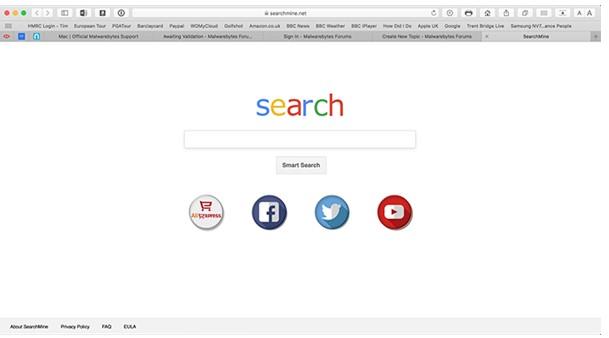
SearchMine naredi enako in žrtev nenehno preusmerja na stran searchmine.net. To ne moti samo brskanja po spletu, ampak se spremljajo tudi vse digitalne dejavnosti.
Naj bo to Safari, Chrome ali Firefox, ta ugrabilec brskalnika lahko spremeni vse. Zato ga je potrebno odstraniti iz Maca.
Kako se znebiti SearchMine Browser Hijacker, Adware iz Mac?
Spodaj bomo razpravljali o ročnih in samodejnih načinih za odstranitev SearchMine iz Maca.
Nasvet: Za uspešno in popolno odstranitev SearchMine sledite navodilom po korakih.
1. rešitev – ročni način za brisanje SearchMine
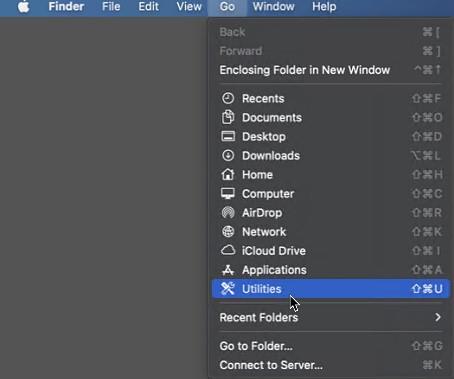
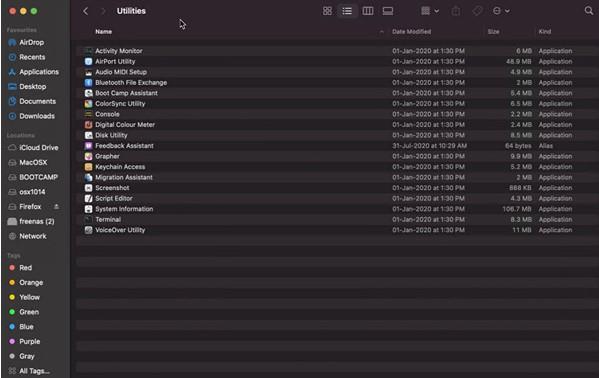
To bo pomagalo odstraniti SearchMine iz vašega Maca.
2. rešitev – Odstranitev SearchMine iz spletnega brskalnika
Če se želite znebiti SearchMine, morate najprej obnoviti privzete nastavitve brskalnika. Ne pozabite, da boste s tem počistili zgodovino spletnega brskalnika in prilagoditev brskalnika.
Koraki za odstranitev SearchMine iz Safarija
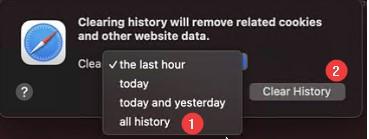
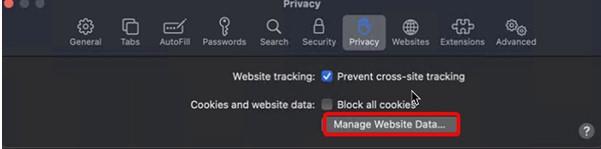
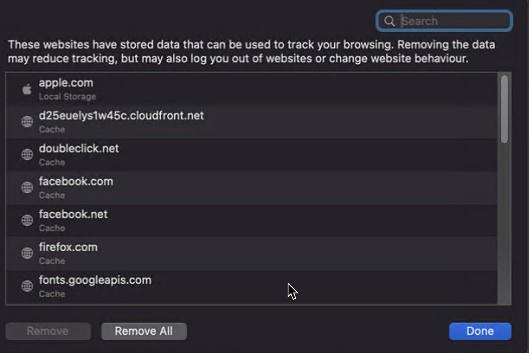
Brisanje SearchMine iz brskalnika Chrome

To bo Chrome nastavilo na privzeto in s tem odstranilo SearchMine.
Koraki, da se znebite SearchMine iz Firefoxa
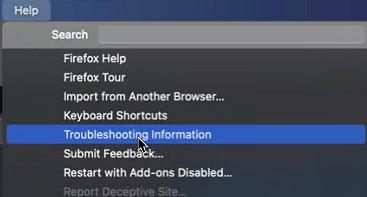
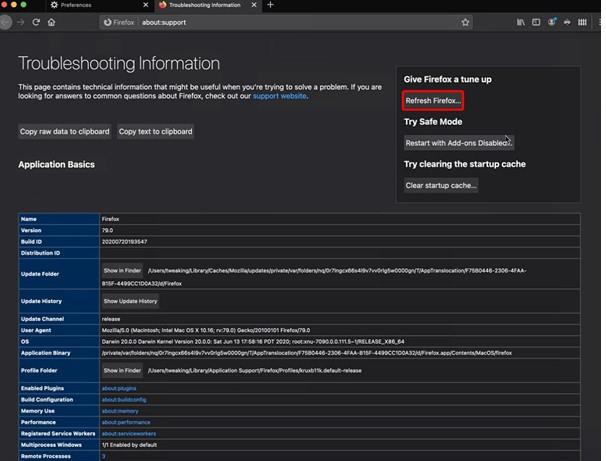
To je to, SearchMine bo zdaj odstranjen.
Samodejen in najpreprostejši način za odstranitev SearchMine
Orodje, ki bo pomagalo očistiti SearchMine iz Mac, se imenuje Systweak Anti-Malware. To orodje, ki ga je razvilo priznano in znano podjetje Systweak, je rešitev na enem mestu za vse vaše viruse, zlonamerno programsko opremo, oglasno programsko opremo, ugrabitelje brskalnika in druge povezane težave. Orodje ne potrebuje sistemskih virov in je učinkovito. Z rednimi posodobitvami baze virusov učinkovito pregleduje in čisti vse obstoječe in najnovejše grožnje.
Če želite uporabiti to samodejno rešitev in se prihraniti vseh težav z ročnimi koraki, sledite spodnjim navodilom:
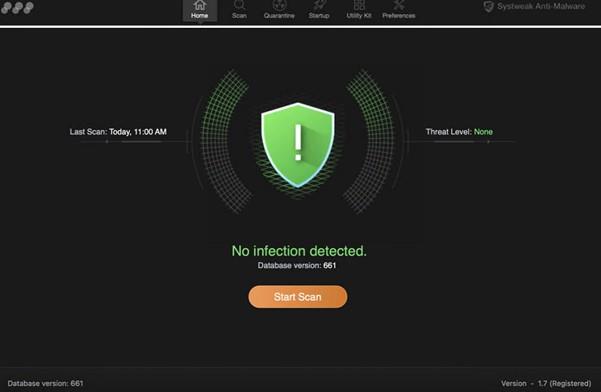
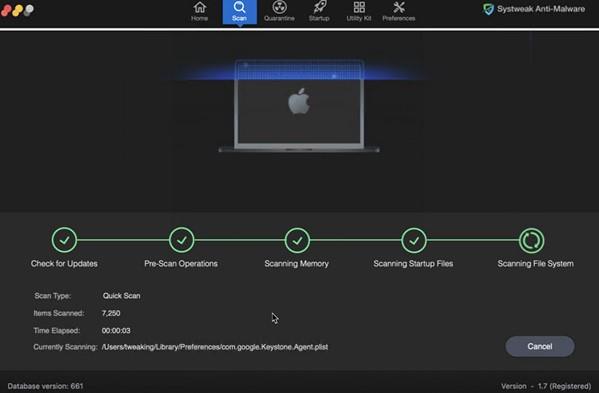
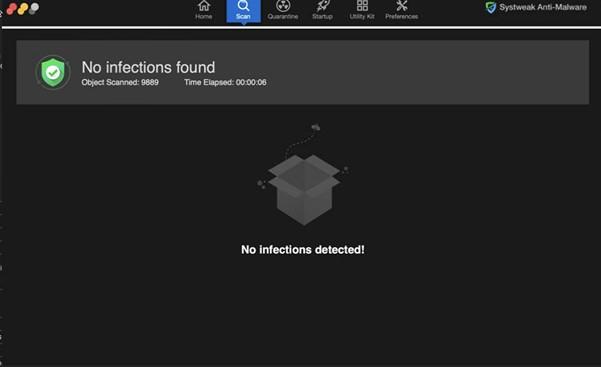
Poleg tega lahko nastavite urnik skeniranja za samodejno skeniranje in ohranite vaš Mac brez okužb. To robustno varnostno orodje bo pomagalo odstraniti SearchMine in druge neprijetne okužbe, ki so nameščene na vašem Macu brez vaše vednosti.
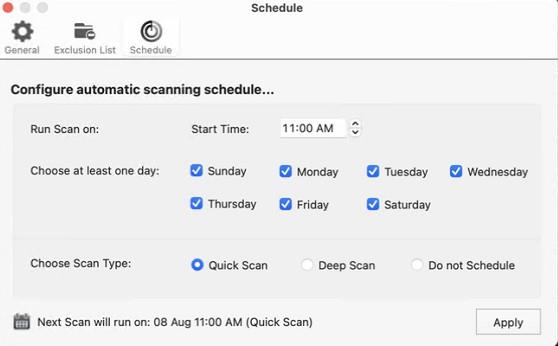
Vse to je s temi preprostimi koraki, s katerimi se lahko znebite zlonamernega ugrabitelja brskalnika SearchMine. Če želite ostati zaščiteni pred takšno okužbo, morate na vašem Macu ohraniti delovanje protivirusnega programa, kot je Systweak Anti-Malware. To orodje bo pomagalo ostati zaščiteno. To pomeni, da ne greste skozi kakršne koli ročne korake ali težave; zlahka se izognete grožnjam.
Upamo, da bo vaša težava odpravljena po uporabi zgornjih korakov. V razdelku za komentarje nam sporočite, kateri korak vam je uspel. Če imate kakršna koli vprašanja ali potrebujete več informacij, nam to sporočite.
Kako omogočiti blokator oglasov na vaši napravi z Androidom in kar najbolje izkoristiti možnost motenih oglasov v brskalniku Kiwi.
Če niste prepričani, kaj so prikazi, doseg in angažiranje na Facebooku, berite naprej, da izvedete več. Oglejte si to enostavno razlago.
Ali se sprašujete, kako prenesti datoteke iz sistema Windows na naprave iPhone ali iPad? Ta praktični vodnik vam pomaga pri tem procesu brez težav.
Ko omogočite odstotek baterije na svojem Android telefonu, boste vedeli, koliko baterije je še preostalo. Tukaj je enostaven način, kako to omogočiti.
Sprememba nastavitev glasu za aplikacijo Waze vam omogoča, da slišite drugačen glas, vsakič, ko potrebujete potovati. Tukaj je, kako ga spremeniti.
Izbris zgodovine prenosov Android vam pomaga pridobiti več prostora za shranjevanje med drugimi stvarmi. Tukaj so koraki, ki jih morate sprejeti.
Samsung Galaxy Z Fold 5 je eno najbolj privlačnih naprav svojega časa v letu 2023. Z obsežnim zložljivim zaslonom velikosti 7,6 palca in 6,2-palčnim sprednjim zaslonom, Z Fold 5 ustvarja občutek, da držite in se ukvarjate z prihodnostjo.
Kako konfigurirati nastavitve blokiranja oglasov za Brave na Androidu s pomočjo teh korakov, ki jih lahko izvedete v manj kot minuti. Zavarujte se pred vsiljivimi oglasi z uporabo teh nastavitev blokiranja oglasov v brskalniku Brave za Android.
Pokažemo vam, kako rešiti težavo, kjer so možnosti varčevalnika zaslona v Microsoft Windows 11 sivkaste.
Iščete telefon, ki se lahko zloži? Odkrijte, kaj ponuja najnovejši Samsung Galaxy Z Fold 5 5G.






